「困った時は」のよくある質問
LANクロスケーブルまたはネットワークを利用して引越しを行うときに、引越し相手のパソコン(PC)が表示されません。
次の事項を確認してください。
- 古いパソコン(PC)および新しいパソコン(PC)の両方が、同じネットワークに接続されていますか? ワークグループやドメイン名もそろえてください。
- 引越し相手のパソコン(PC)に「作業中 - LANクロスケーブル転送」、「作業中 - ネットワーク転送」または「接続待ち」と表示されていますか?
- 間違ったケーブルを接続してませんか? LANクロスケーブル、ストレートケーブル(ネットワークケーブル)および専用USBリンクケーブルは、それぞれ仕組みが異なるものです。
- 古いパソコン(PC)と新しいパソコン(PC)のコンピューター名が同一ではありませんか? ライセンス認証を行っていないパソコン(PC)のコンピューター名を別になるように変更してください。
コンピュータ名の変更方法は、Microsoft サポートページを参照してください。 - 両方のパソコン(PC)のIPアドレスが同一の場合、正しく通信を行う事が出来ません。 どちらかのパソコン(PC)のIPアドレスを変更してください。
- コンピューター名は半角英数字である必要があります。
- LANクロスケーブルの場合、相手のパソコン(PC)名が表示されるまで1分以上時間がかかることもあります。
Windowsのタスクトレイのネットワーク接続に、次のようなアイコンがあることを確認してください。Windows XPの場合:
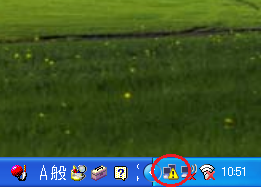
Windows Vistaの場合:
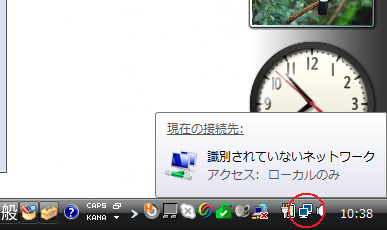
Windows 7の場合:
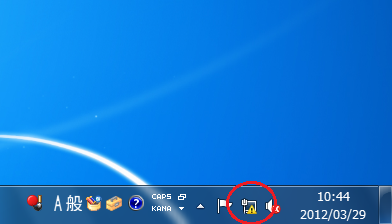
Windows 8/8.1の場合:
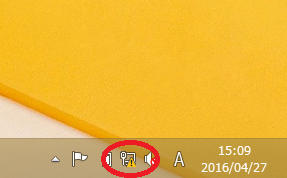
Windows 10の場合:
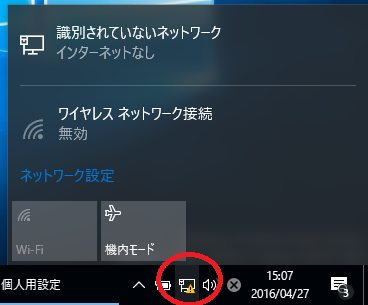
- 両方のコンピュータ名(パソコン(PC)名)が同一の場合、正しく通信を行うことが出来ません。新しいパソコン(PC)のコンピュータ名を変更してください。
- Windows ファイアウォールで通信が遮断されている場合があります。Windows ファイアウォールでファイナルパソコン引越し(Windows ファイアウォールの設定では「PCmover」と表示されます)が例外に指定されている必要があります。
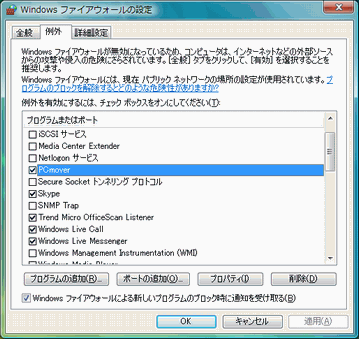
または一旦Windowsファイアウォールを無効にして引越しを行い、引越し完了後にWindows ファイアウォールを有効にしてください。
なお、LANクロスケーブル経由で転送を行う際、上記で示されている事項を確認または試行しても解決しない場合は、下記の方法を実施してください。
- 転送元の古いパソコン(PC)と転送先の新しいパソコン(PC)の電源を切ります。
- 両方のパソコン(PC)をLANクロスケーブルで接続します。
- 両方のパソコン(PC)の電源を投入し、Windowsを起動します。
- 両方のパソコン(PC)のネットワーク接続状態が「識別されていないネットワーク」になるまで待機します。
「識別されていないネットワーク」は、上記の画面にある通りWindowsのタスクトレイのネットワーク接続に「!」がある状態を指します。 - ファイルパソコン引越しを起動し、ヘルプまたは取扱説明書の通り操作を進めてください。